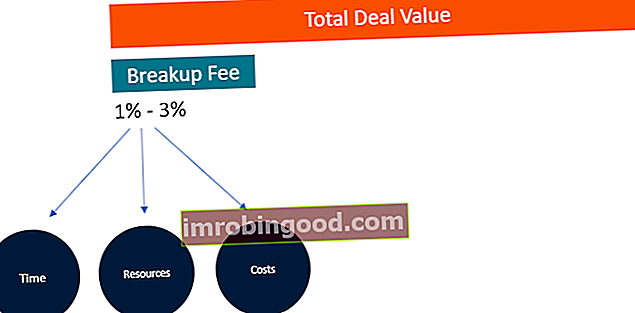Funktsioon TÕENE on liigitatud Exceli loogiliste funktsioonide funktsioonide loetelu olulisematest Exceli funktsioonidest finantsanalüütikute jaoks. See petulehekülg hõlmab 100 funktsiooni, mida on Exceli analüütikuna tundmine oluline. See tagastab väärtuse TRUE loogilise väärtuse. Funktsioon on samaväärne tõeväärtuse TRUE kasutamisega otse valemis.
Finantsanalüüsis Finantsanalüütiku ametijuhend Allpool olev finantsanalüütiku ametijuhend sisaldab tüüpilist näidet kõigist oskustest, haridusest ja kogemustest, mida on vaja palgata analüütiku tööle pangas, asutuses või ettevõttes. Teostage finantsprognooside, aruandluse ja operatiivmõõdikute jälgimine, analüüsige finantsandmeid, looge finantsmudeleid, funktsiooni TRUE kasutatakse sageli koos teiste loogiliste funktsioonidega, näiteks IF, ERROR jne. See on seotud funktsiooniga FALSE.
Valem
= TÕENE ()
Funktsioon TRUE ei vaja parameetrit ega argumenti.
Kuidas funktsiooni TRUE Excelis kasutada?
Töölehe funktsioonina saab TRUE funktsiooni sisestada lahtrisse valemi osana. Funktsiooni kasutamise mõistmiseks kaalume mõnda näidet:
Näide 1
Kui sisestame lahtrisse = TRUE (), saame tulemuseks TRUE.

Funktsiooni TRUE saab sisestada ka otse lahtrisse. Isegi kui me sulgusid ei lisa, tagastab see Boole'i väärtuse TRUE.
Näide 2
Vaatame nüüd veel ühte näidet. Allpool toodud valemeid kasutades tagastab funktsioon TRUE tõeväärtuse Boole'i väärtuse.
Kasutatavad andmed ja valem on:

Saame tulemused allpool:

Samuti võime funktsiooni kasutamata sisestada väärtuse TRUE otse lahtritesse ja valemitesse. Näiteks:
= KUI (A1 = 1, TÕENE)
Kui selles näites tingimus on täidetud, tagastab Excel väärtuse TRUE. Kui tingimus ei ole täidetud, tagastab Excel FALSE. Saame kasutada ühte valemitest:
= KUI (A1 = 1, TÕENE ())või
= KUI (A1 = 1, TÕENE)
Mõned asjad, mida funktsiooni kohta meeles pidada
- Funktsioon on ette nähtud ühilduvuseks teiste arvutustabelirakendustega; seda ei pruugi standardolukordades vaja minna.
- Kui me tahame sisestada TÕENE või kui soovime valemina anda tulemuseks TÕENE, võime lihtsalt sõna TÕENE sisestada otse lahtrisse või valemisse ja Excel tõlgendab seda loogilise väärtusena TÕENE. Näiteks:
= KUI (B1 <0, TÕENE ())
= KUI (B1 <0, TÕENE)
- Samuti peame meeles pidama, et loogilised väljendid ise genereerivad automaatselt TÕENE ja VALE tulemusi.
- See funktsioon võeti kasutusele MS Excel 2007-s.
Exceli näidisfaili allalaadimiseks klõpsake siin
Lisaressursid
Täname, et lugesite Finantsjuhendit oluliste Exceli funktsioonide kohta! Võttes aega nende funktsioonide õppimiseks ja juhtimiseks, kiirendate oluliselt oma finantsanalüüsi. Lisateabe saamiseks vaadake neid täiendavaid finantsressursse:
- Exceli funktsioonid rahanduse jaoks Excel for Finance Selles Exceli rahanduse juhendis õpetatakse kümmet parimat valemit ja funktsiooni, mida peate teadma, et olla suurepärane Exceli finantsanalüütik. Selles juhendis on näited, ekraanipildid ja üksikasjalikud juhised. Lõpuks laadige alla tasuta Exceli mall, mis sisaldab kõiki õpetuses käsitletud finantseerimisfunktsioone
- Täiustatud Exceli valemite kursus
- Exceli täiustatud valemid, mida peate teadma Exceli täpsemad funktsioonid, mida peate teadma. Õppige 10 parimat Exceli valemit, mida iga maailmatasemel finantsanalüütik kasutab regulaarselt. Need oskused parandavad teie arvutustabeli tööd igas karjääris
- Exceli otseteed arvutitele ja Macidele Exceli otseteed PC Mac Exceli otseteed - loetelu olulisematest ja levinumatest MS Exceli otseteedest PC- ja Mac-kasutajate, rahanduse, raamatupidamise kutsealade jaoks. Kiirklahvid kiirendavad teie modelleerimisoskusi ja säästavad aega. Õppige redigeerimist, vormindamist, navigeerimist, linti, spetsiaalset kleepimist, andmetöötlust, valemite ja lahtrite redigeerimist ning muid otseteid